Counter-Strike: Global Offensive - одна из самых популярных многопользовательских игр в мире. Но как быть, если вдруг у вас возникла проблема с обновлением этой игры?
Первым делом, необходимо проверить наличие достаточного места на жестком диске. CS GO требует определенное количество свободного места для корректной работы и обновлений. Убедитесь, что на вашем компьютере есть достаточно свободного дискового пространства.
Также необходимо убедиться, что у вас стабильное интернет-соединение. Проверьте свою сеть, убедитесь, что вы не испытываете проблем с подключением к сети или недостатком скорости интернета. Медленное или нестабильное соединение может привести к проблемам с загрузкой и обновлением игры.
Если проблема все еще остается, попробуйте перезагрузить Steam. В некоторых случаях простое перезапуск программы может помочь в решении проблемы с обновлением CS GO.
Если же все вышеперечисленные методы не привели к успеху, лучше обратиться за помощью к специалистам. Свяжитесь с технической поддержкой Steam и описывайте в подробностях вашу проблему. Они смогут предложить вам индивидуальное решение, которое подойдет именно вам.
Что делать, если обновление CS GO не происходит?

Если у вас возникла проблема с обновлением игры CS GO, не стоит паниковать. Существуют несколько способов, которые могут помочь вам решить эту проблему.
1. Проверьте свое подключение к интернету. Убедитесь, что у вас стабильное соединение и достаточная скорость загрузки. Если вы используете беспроводное соединение, попробуйте подключиться к сети по кабелю.
2. Перезапустите Steam. Иногда проблемы с обновлением могут быть вызваны неполадками в самом клиенте Steam. Закройте программу и перезапустите ее снова.
3. Убедитесь, что у вас достаточно свободного места на жестком диске. Если на вашем ПК нет достаточного объема памяти, обновление может быть заблокировано. Освободите некоторое место на диске и попробуйте снова.
4. Проверьте целостность игровых файлов. В Steam есть функция проверки целостности файлов игры. Она может помочь вам найти и исправить поврежденные файлы. Пройдите в Steam к игре CS GO, нажмите правой кнопкой мыши и выберите "Свойства". Перейдите на вкладку "Локальные файлы" и нажмите "Проверка целостности файлов".
5. Отключите антивирусное ПО или добавьте игру в исключения. Некоторые антивирусные программы могут блокировать обновление игр, считая их потенциально опасными. Попробуйте временно отключить антивирус или добавить CS GO в список исключений.
Если ни один из этих способов не помог вам решить проблему, возможно, стоит обратиться в службу поддержки Steam или разработчиков игры. Там вам смогут помочь найти и исправить причину проблемы с обновлением CS GO.
Проверьте соединение с Интернетом
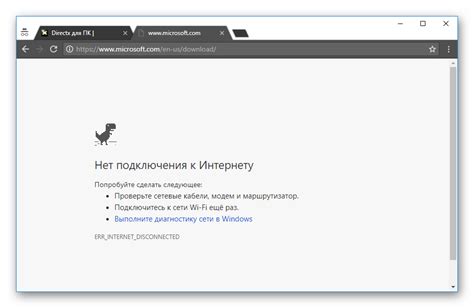
Прежде чем начать решать проблему с обновлением CS GO, убедитесь, что у вас есть стабильное и надежное соединение с Интернетом. Проверьте, что кабель Ethernet или Wi-Fi подключены к компьютеру или ноутбуку.
Если вы используете беспроводное подключение, убедитесь, что сигнал достаточно сильный, чтобы обеспечить стабильную передачу данных. Попробуйте приблизиться к роутеру и проверьте, работает ли Интернет на других устройствах в вашей сети.
Если вы подключены к Интернету через сеть общественного доступа или через сеть, контролируемую вашим работодателем или учебным заведением, убедитесь, что они не блокируют доступ к серверам CS GO. В этом случае свяжитесь с администратором сети для получения подробной информации.
Если все вышеперечисленные меры не приводят к результату, попробуйте перезапустить роутер и модем. Иногда простое перезапуск оборудования может решить проблему соединения.
Примечание: Если вы по-прежнему испытываете проблемы с Интернетом после проверки всех вышеуказанных мер, свяжитесь с вашим интернет-провайдером для получения дальнейшей помощи.
Убедитесь, что у вас достаточно свободного места на жестком диске

Чтобы проверить доступное пространство на жестком диске, выполните следующие действия:
- Откройте проводник Windows.
- Нажмите правой кнопкой мыши на диск, где установлена игра (обычно это диск C).
- Выберите "Свойства" в контекстном меню.
- В открывшемся окне вы увидите общий объем диска и объем свободного места.
Если объем свободного места меньше, чем требуется для обновления CS GO, вам необходимо освободить дополнительное место путем удаления ненужных файлов или программ. Вы можете удалить временные файлы, очистить корзину или переместить некоторые файлы на другой диск или в облако.
После освобождения места на жестком диске, попробуйте снова запустить процесс обновления CS GO и убедитесь, что теперь у вас достаточно свободного места для его установки.
Проверьте наличие обновлений в Steam

Если у вас возникли проблемы с обновлением CS GO, первым шагом решения проблемы будет проверка наличия обновлений в клиенте Steam. Для этого следуйте инструкциям ниже:
- Запустите клиент Steam на своем компьютере.
- Авторизуйтесь в своей учетной записи Steam, используя вашу учетную запись и пароль.
- Перейдите во вкладку "Библиотека" в верхней части окна.
- Найдите игру CS GO в списке установленных игр и щелкните правой кнопкой мыши на ее названии.
- В открывшемся контекстном меню выберите "Свойства".
- В открывшемся окне "Свойства игры CS GO" перейдите на вкладку "Локальные файлы".
- В разделе "Локальные файлы" нажмите на кнопку "Проверить целостность игровых файлов...".
- Steam начнет проверку целостности игровых файлов CS GO и автоматически загрузит и установит любые недостающие или поврежденные файлы.
- После завершения процесса проверки и обновления файлов попробуйте запустить CS GO и проверьте, обновляется ли игра.
Если проблема с обновлением CS GO не решена после выполнения вышеуказанных шагов, попробуйте выполнить дополнительные действия, такие как проверка подключения к Интернету, временное отключение антивирусного программного обеспечения или обновление драйверов видеокарты.
Воспользуйтесь командой "verify_game_cache" в Steam
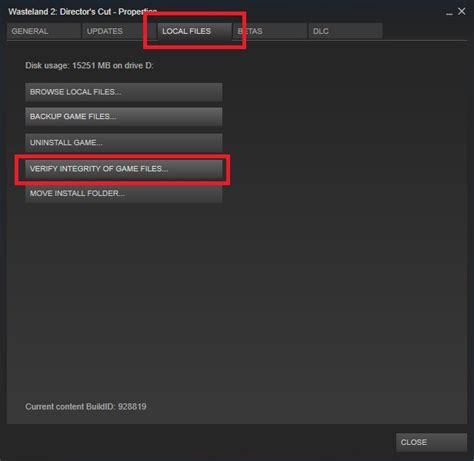
Если у вас возникли проблемы с обновлением CS GO, попробуйте воспользоваться командой "verify_game_cache" в Steam. Эта команда проверит целостность файлов игры и, при необходимости, автоматически загрузит недостающие или поврежденные файлы.
Чтобы воспользоваться этой командой, следуйте инструкциям:
- Откройте клиент Steam и перейдите в вашу библиотеку игр.
- Найдите игру CS GO в списке вашего игрового контента и кликните правой кнопкой мыши по ней.
- В открывшемся контекстном меню выберите пункт "Свойства".
- Перейдите во вкладку "Локальные файлы".
- Нажмите на кнопку "Проверить целостность игрового кэша".
После этого Steam начнет проводить проверку файлов игры и автоматически исправит любые ошибки, связанные с их целостностью. Подождите, пока процесс завершится, и попробуйте снова обновить CS GO.
Если это не помогло, попробуйте использовать другие методы, описанные в нашей статье, чтобы решить проблему с обновлением CS GO.



